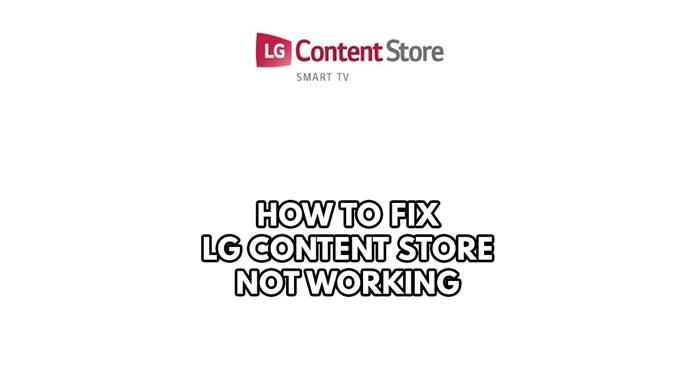Αντιμετωπίζετε το κατάστημα περιεχομένου LG που δεν εργάζεται στις τηλεοράσεις LG Smart; Αυτό το ζήτημα συμβαίνει συνήθως όταν προσπαθείτε να ανοίξετε το κατάστημα και το LG Content Store λείπει ή το κατάστημα περιεχομένου δεν είναι διαθέσιμο. Αυτό συνήθως προκαλείται από σφάλμα σύνδεσης δικτύου, σφάλμα λογισμικού ή ξεπερασμένο υλικολογισμικό LG TV που χρειάζεται ενημέρωση λογισμικού. Για τους ιδιοκτήτες της LG Smart TV, θα χρειαστεί να εκτελέσετε μια σειρά βημάτων αντιμετώπισης προβλημάτων για να προσδιορίσετε και να διορθώσετε το κατάστημα περιεχομένου LG που δεν εργάζεται στο LG Smart TV.
Η LG είναι μια εταιρεία της Νότιας Κορέας που κάνει μια ποικιλία καταναλωτικών προϊόντων. Η LG Smart TV Line είναι μία από τις κύριες προσφορές τους. Οι τηλεοράσεις LG είναι καλά άρεσε από τους πελάτες, καθώς παρέχουν την καλύτερη ποιότητα και αξία για τα χρήματα. Το LG Content Store είναι το one-stop shop σας για συνολική πρόσβαση σε περιεχόμενο και εφαρμογές υψηλής ποιότητας.
LG Smart TV Content Store Δεν λειτουργεί; Εδώ είναι πώς να διορθώσετε το πρόβλημα στην LG Smart TV


Πριν ξεκινήσουμε με την αντιμετώπιση προβλημάτων, φροντίστε να αποσυνδέσετε και να επανασυνδέσετε τις συσκευές HDMI και USB, καθώς πρόκειται για την προϋπόθεση για τα βήματα αντιμετώπισης προβλημάτων.
Παρακάτω είναι οι συμβουλές μας για την αντιμετώπιση προβλημάτων για να διορθώσετε το κατάστημα περιεχομένου LG δεν είναι μήνυμα σφάλματος λειτουργίας.
Fix #1 Ελέγξτε τη σύνδεση στο Internet
Το LG Content Store απαιτεί σύνδεση στο Διαδίκτυο για να λειτουργεί κανονικά επειδή είναι μια υπηρεσία συνεχούς ροής. Το κατάστημα περιεχομένου LG ενδέχεται να μην λειτουργεί εάν η σύνδεσή σας στο Διαδίκτυο είναι διαλείπουσα, η ταχύτητα του Διαδικτύου σας είναι αργή ή έχει κακή συνδεσιμότητα στο διαδίκτυο. Μπορείτε να ελέγξετε την ταχύτητα σύνδεσης στο διαδίκτυο χρησιμοποιώντας συγκεκριμένες εφαρμογές όπως η δοκιμή ταχύτητας.
Έλεγχος σύνδεσης Internet
Βήμα 1: Ανοίξτε το πρόγραμμα περιήγησής σας στις τηλεοράσεις LG Smart. Επιλέξτε οποιοδήποτε προτιμώμενο πρόγραμμα περιήγησης στο διαδίκτυο που θέλετε.
Βήμα 2: Πληκτρολογήστε το speedtest.net για να έχετε τον έλεγχο ταχύτητας στο διαδίκτυο. Ο ιστότοπος δοκιμής ταχύτητας είναι ένα από τα πιο δημοφιλή εργαλεία ιστού για να ελέγξετε την ταχύτητα σύνδεσης.
Βήμα 3: Πατήστε το κουμπί GO. Πατώντας το κουμπί GO θα ξεκινήσει τη δοκιμή ταχύτητας.
Βήμα 4: Περιμένετε να ολοκληρωθούν τα αποτελέσματα της δοκιμής ταχύτητας. Μάθετε πόσο γρήγορα είναι η ταχύτητα λήψης και μεταφόρτωση.
Οι ιδιοκτήτες της LG Smart TV πρέπει να έχουν καλό Διαδίκτυο. Για να προσδιορίσετε εάν μια αργή, διαλείπουσα ή καμία σύνδεση είναι η αιτία ενός προβλήματος συσκευής Διαδικτύου, επανεκκινήστε τη συσκευή δικτύου σας ή τη συσκευή WiFi. Εάν το κατάστημα περιεχομένου LG δεν λειτουργεί, συνιστάται επανεκκίνηση ή κύκλος ισχύος των συσκευών δικτύου σας για την επίλυση του προβλήματος.
Επανεκκίνηση δικτύου
Βήμα 1: Αποσυνδέστε τα καλώδια τροφοδοσίας από την έξοδο τροφοδοσίας στο μόντεμ και τον δρομολογητή σας.
Βήμα 2: Επανασυνδέστε το μόντεμ και τον δρομολογητή σας στο τροφοδοτικό μετά από ένα λεπτό και ενεργοποιήστε τις συσκευές.
Βήμα 3: Περιμένετε να γίνουν ξανά τα φώτα.
Να έχει ένα σταθερό σήμα δικτύου Wi-Fi. Μπορείτε να κάνετε αυτά τα βήματα:
Βήμα 1: Ενώ χρησιμοποιείτε το LG Content Store, προσπαθήστε να αποσυνδέσετε οποιεσδήποτε άλλες συσκευές που συνδέονται με τον δρομολογητή Wi-Fi. Αυτό επιτρέπει στο gadget να χρησιμοποιεί το μέγιστο ποσό εύρους ζώνης.
Βήμα 2: Φέρτε το gadget ή την τηλεόραση πιο κοντά στο δρομολογητή. Αυτό θα επιτρέψει στο gadget να λάβει μια σημαντικά ισχυρότερη υποδοχή Wi-Fi.
Βήμα 3: Εάν έχετε δρομολογητή διπλής ζώνης, δοκιμάστε να συνδέσετε τη συσκευή ροής με το κανάλι 5GHz και όχι στη ζώνη 2.4GHz.
Fix #2 Power Cycle LG TV
Μια άλλη επιλογή είναι ένας κύκλος ισχύος με την έξυπνη τηλεόραση LG. Για να επιλύσετε το πρόβλημα λειτουργίας περιεχομένου LG, δεν συνιστάται να επαναφέρετε την έξυπνη τηλεόραση LG, να το αποσυνδέσετε από τον τοίχο και στη συνέχεια να το ενεργοποιήσετε.
Power Cycling LG Smart TV
Βήμα 1: Αφαιρέστε το καλώδιο τροφοδοσίας από το πίσω μέρος της τηλεόρασης ή από την πρίζα, όποιο είναι πιο βολικό.
Βήμα 2: Κρατήστε πατημένο το κουμπί τροφοδοσίας στην πλευρά της τηλεόρασης για 3-5 δευτερόλεπτα.
Βήμα 3: Συνδέστε το καλώδιο τροφοδοσίας στην τηλεόραση και ενεργοποιήστε το.
fix #3 Αλλαγή ρυθμίσεων DNS της τηλεόρασης LG
Μπορείτε να ορίσετε το DNS με το χέρι με την τηλεόραση LG στις ρυθμίσεις του δικτύου, καθώς μπορεί να είναι ένα πρόβλημα με το DNS. Μπορείτε να χρησιμοποιήσετε τις ρυθμίσεις του Google DNS για την τηλεόραση LG για να διορθώσετε το LG Content Store που δεν εργάζεται.
αλλαγή DNS με μη αυτόματο τρόπο
Βήμα 1: Πρόσβαση στην οθόνη αποθήκευσης περιεχομένου LG.
Βήμα 2: Στην οθόνη αποθήκευσης περιεχομένου LG, μεταβείτε στο εικονίδιο Ρυθμίσεις ή την επιλογή Ρυθμίσεις.
Βήμα 3: Στο μενού δικτύου, βρείτε προχωρημένη επιλογή και επιλογή δικτύου.
Βήμα 4: Επιλέξτε Επεξεργασία.
Βήμα 5: Καταργήστε την επιλογή του ρυθμού αυτόματα.
Βήμα 6: Εισαγάγετε 8.8.8.8 στην ενότητα Ρυθμίσεις DNS ή DNS.
Προσπαθήστε να ελέγξετε αν διορθώνει το LG Content Store δεν είναι ζήτημα εργασίας.
fix #4 Ενημέρωση lg tv firmware
Εάν η τηλεόρασή σας LG εκτελείται σε μια ξεπερασμένη έκδοση υλικολογισμικού τότε αυτό μπορεί να είναι ο λόγος για τον οποίο το LG Content Store δεν συμβαίνει ζήτημα εργασίας. Οι χρήστες της LG TV πρέπει να λάβουν τις τελευταίες ενημερώσεις υλικολογισμικού για την LG TV, καθώς αυτό θα συμβεί με τις τελευταίες βελτιώσεις απόδοσης καθώς και διορθώσεις σφαλμάτων με την τηλεόραση LG.
Ενημέρωση LG TV χρησιμοποιώντας LG TV Remote
Βήμα 1: Μεταβείτε στις Ρυθμίσεις> Όλες οι ρυθμίσεις> Γενικός.
Βήμα 2: Επιλέξτε για αυτήν την τηλεόραση.
Βήμα 3: Επιλέξτε Έλεγχος για ενημερώσεις και εάν μια ενημέρωση είναι διαθέσιμη λήψη και εγκατάσταση.
Βήμα 4: Μόλις ολοκληρωθεί η λήψη, ενεργοποιήστε την τηλεόραση για 10 δευτερόλεπτα και στη συνέχεια ενεργοποιήστε την εγκατάσταση της ενημέρωσης.
Εάν για κάποιο λόγο οι ιδιοκτήτες της LG TV δεν μπορούν να ενημερώσουν χρησιμοποιώντας το τηλεχειριστήριο LG TV, μπορείτε να το ενημερώσετε με το χέρι χρησιμοποιώντας μια μονάδα flash USB και έναν υπολογιστή με πρόσβαση στο Internet.
Ενημέρωση χειροκίνητα LG TV
Βήμα 1: Μεταβείτε στη σελίδα υποστήριξης λογισμικού και οδηγών της LG.
Βήμα 2: Εισαγάγετε τον αριθμό μοντέλου τηλεόρασης LG στη γραμμή αναζήτησης και, στη συνέχεια, επιλέξτε το μοντέλο LG TV από τη λίστα.
Βήμα 3: Συνδέστε τη μονάδα flash USB στον υπολογιστή σας και βεβαιωθείτε ότι έχετε ένα όνομα φακέλου LG_DTV στη μονάδα flash USB.
Βήμα 4: Κάντε δεξί κλικ στο υλικολογισμικό λήψης και, στη συνέχεια, εξαγάγετε όλα στο φάκελο LG_DTV που έχετε δημιουργήσει.
Βήμα 5: Αφαιρέστε τη μονάδα flash USB.
Βήμα 6: Εισαγάγετε τη μονάδα flash USB στην τηλεόρασή σας.
Βήμα 7: Η LG TV θα εμφανίσει την ενημέρωση USB έτοιμη.
Βήμα 8: Επιλέξτε Εγκατάσταση.
Βήμα 9: Ακολουθήστε τις οδηγίες αναδυόμενης ανάγκης.
Βήμα 10: Μετά την εγκατάσταση του υλικολογισμικού, ενεργοποιήστε την τηλεόραση LG για μερικά δευτερόλεπτα, στη συνέχεια ενεργοποιήστε το για να ολοκληρώσετε την ενημέρωση του υλικολογισμικού.
Αφού εγκαταστήσετε το λογισμικό LG TV, ελέγξτε για να δείτε αν η LG Content Store λειτουργεί. Εάν δεν λειτουργεί ακόμα, ακολουθήστε την επόμενη λύση.
fix #5 Εργοστάσιο Επαναφορά LG TV
Εάν το πρόβλημα εργασίας περιεχομένου LG δεν εξακολουθεί να συμβαίνει σε αυτό το σημείο, τότε μπορείτε να κάνετε μια εργοστασιακή επαναφορά με την τηλεόραση LG. Αυτό θα διορθώσει το πρόβλημα με το LG Content Store, θα σας συμβουλεύσει ότι η επιστροφή στις ρυθμίσεις του εργοστασίου θα επιστρέψει την τηλεόραση LG στις αρχικές ρυθμίσεις.
Επαναφορά εργοστασίου LG TV
Βήμα 1: Στο τηλεχειριστήριο της τηλεόρασης, επιλέξτε το κουμπί Ρυθμίσεις.
Βήμα 2: Πηγαίνετε κάτω από τη σελίδα και κάντε κλικ σε όλες τις ρυθμίσεις.
Βήμα 3: Κάντε κλικ στην επιλογή Επαναφορά στις αρχικές ρυθμίσεις κάτω από το General.
Βήμα 4: Επιβεβαιώστε την επαναφορά του εργοστασίου σας.
Βήμα 5: Μετά την επανεκκίνηση της τηλεόρασης, επιλέξτε τη γλώσσα και τη χώρα.
Βήμα 6: Επιλέξτε Τοποθεσία χειροκίνητα για να επιτρέψετε εφαρμογές πρόσβασης που ορίζονται για τη χώρα σας.
Βήμα 7: Επιλέξτε πώς θα συνδεθεί η LG TV στο Διαδίκτυο.
Βήμα 8: Επιλέξτε το σήμα της τηλεόρασης και στη συνέχεια επιλέξτε τον τοπικό κωδικό περιοχής. Εάν χρησιμοποιείτε πλαίσιο καλωδίων ή δορυφόρο, επιλέξτε αυτές τις εισόδους.
Βήμα 9: Επιλέξτε Συμφωνούν με συμφωνίες χρήστη.
Βήμα 10: Ελέγξτε εάν λειτουργεί το LG Content Store.
Συχνές ερωτήσεις
- Πώς μπορώ να εγκαταστήσω εφαρμογές στην τηλεόραση LG Smart που δεν είναι διαθέσιμες στο κατάστημα περιεχομένου LG;
Οι εφαρμογές τρίτου μέρους δεν μπορούν να μεταφορτωθούν από μια μη αναγνωρισμένη πηγή. Η δυνατότητα λήψης προγραμμάτων από μη αξιόπιστες πηγές δεν είναι διαθέσιμη σε τηλεοράσεις LG Smart.
- Γιατί το LG Content Store δεν είναι διαθέσιμο;
Αυτό συνήθως προκαλείται από σφάλμα σύνδεσης δικτύου, σφάλμα λογισμικού ή ξεπερασμένο υλικολογισμικό LG TV που χρειάζεται ενημέρωση λογισμικού.
- Πώς μπορώ να ενημερώσω το κατάστημα περιεχομένου LG;
Μπορείτε να ενημερώσετε κάνοντας μια ενημέρωση υλικολογισμικού της LG Smart TV σας.
- Μπορείτε να προσθέσετε εφαρμογές στο LG Content Store;
Όχι, το LG Content Store έχει τον δικό του κινητήρα που σας επιτρέπει να βρείτε αρκετές εφαρμογές που θέλετε να εγκαταστήσετε.
- Γιατί το Netflix δεν είναι διαθέσιμο στο LG Content Store;
Το Netflix είναι διαθέσιμο για το LG Content Store, μπορεί να είναι ένα ζήτημα που αντιμετωπίζετε, μπορείτε να προσπαθήσετε να αλλάξετε τη χώρα και την περιοχή σας που μένετε επί του παρόντος στις ρυθμίσεις της τηλεόρασής σας LG.